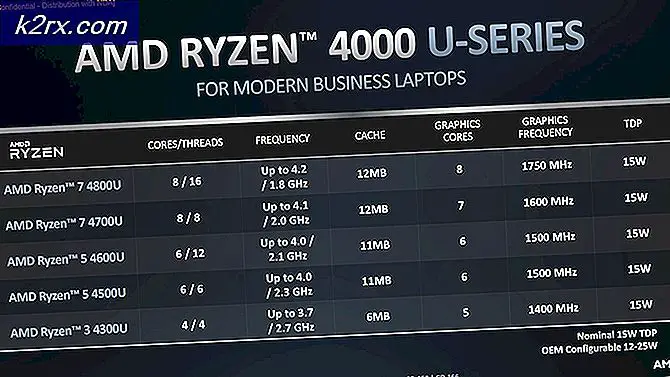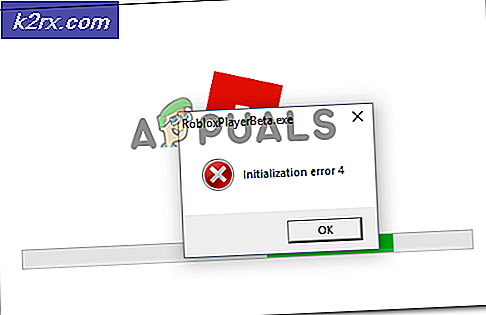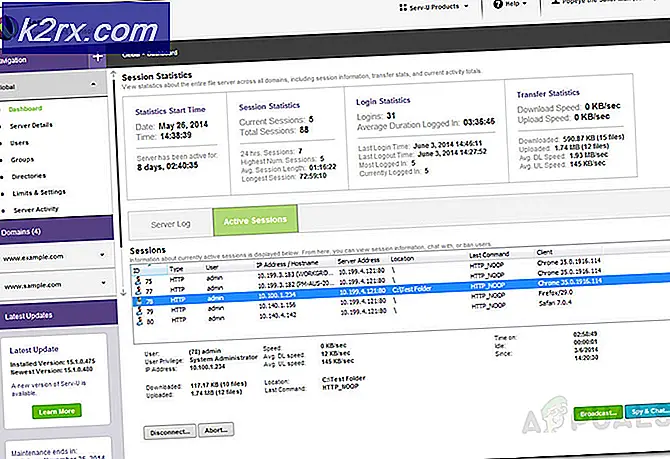Wie plane ich Aufgaben auf Netzwerkgeräten und Servern mit Kiwi Syslog?
Die Bedeutung von Protokolldateien kann nicht geleugnet oder übersehen werden. Die Bedeutung von Protokolldateien nimmt sogar in großen Netzwerken zu, in denen mehrere Geräte miteinander und mit dem Internet kommunizieren. Dies bedeutet jedoch nicht, dass kleine Netzwerke die Verfügbarkeit eines Syslog-Servers übersehen können. Immer wenn diese Netzwerkgeräte miteinander kommunizieren, werden Ereignisprotokolle generiert, die Informationen zur Transaktion enthalten. Daher ist die Überwachung von Protokollnachrichten sehr nützlich, wenn im Netzwerk ein Fehler auftritt und Sie das Problem genau bestimmen müssen, dh das für das Problem verantwortliche Netzwerkgerät von allen im Netzwerk vorhandenen Geräten zu finden. Netzwerk- und Systemadministratoren verlassen sich häufig auf Protokolldateien, um Probleme zu beheben, die das Netzwerk plagen und eine schnelle Lösung erfordern. Daher ist es sehr nützlich und wichtig, einen Syslog-Server in einem Netzwerk zu haben. Es gibt unzählige Protokollverwaltungssoftware, die viele erweiterte Funktionen bietet, die von fast jedem Netzwerkadministrator zur Überwachung von Syslog-Daten verwendet werden können.
Solarwinds Kiwi Syslog Server ist ein Syslog-Server, der nur für die Windows-Plattform verfügbar ist. Es sammelt Syslog-Nachrichten von anderen Netzwerkgeräten sowie SNMP-Traps (Simple Network Management Protocol). SNMP-Traps sind im Grunde Warnmeldungen, die von einem SNMP-fähigen Netzwerkgerät an den Syslog-Server gesendet werden. Kiwi Syslog Server empfängt alle diese Systemnachrichten von Netzwerkgeräten wie Routern, Firewalls und Switches. Der Server kann auch so konfiguriert werden, dass Windows-Ereignisprotokolle im Syslog-Format empfangen werden, wodurch die Verwaltung von Ereignisprotokollen vereinfacht wird.
Kiwi Syslog Server
Der Kiwi Syslog Server (Hier herunterladen) ist die beste Option für einen zentralen Syslog-Manager oder a Syslog-Server in Ihrem Netzwerk, das alle Protokolle empfängt, die von verschiedenen Netzwerkgeräten gesendet werden, und über eine benutzerfreundliche Oberfläche verfügt. Mit Kiwi Syslog werden Sie in der Lage sein Erstellen Sie benutzerdefinierte Regeln Diese initiieren dann Aktionen, die Sie definiert haben, z. B. einen Neustart eines Geräts oder das Versenden von Echtzeit-Warnungen / E-Mails. Daher bietet das Tool eine vollständige Anpassbarkeit, die für einen Syslog-Server unerlässlich ist. Ansonsten können Sie geplante Aufgaben erstellen, die täglich zum angegebenen Zeitpunkt ausgeführt werden. Kiwi Syslog Web Access bietet eine Weboberfläche, über die Sie von überall im Netzwerk auf die Syslog-Funktion zugreifen können. Mithilfe einer mit dem Tool gelieferten Webkonsole können Sie Syslog-Nachrichten nach Priorität der Syslog-Nachricht filtern sowie Protokollnachrichten nach verschiedenen Arten von Syslog-Nachrichten überwachen. Dies hilft dabei, die Nachrichten mit den höchsten Syslog-Prioritätsstufen schneller anzuzeigen, und gewährleistet eine höhere Sicherheitsstufe des Netzwerks.
Bevor wir darauf eingehen, müssen Sie sicherstellen, dass Sie das heruntergeladen und installiert haben Kiwi Syslog Server Tool auf Ihrem Computer. Laden Sie das kostenlose Tool über den oben angegebenen Link herunter. Einige dieser Aufgaben können in der kostenlosen Version der Software nicht ausgeführt werden. Aus diesem Grund müssen Sie die lizenzierte Version des genannten Tools erwerben. Sie können die lizenzierte Version des Tools kostenlos testen, um sich selbst davon zu überzeugen. Der Installationsprozess des Tools ist ziemlich einfach und erfordert keine Konfiguration. Es ist jedoch .NET Framework 3.5 erforderlich. Stellen Sie daher sicher, dass Sie dieses installiert haben. Sie können Kiwi Syslog so einstellen, dass es je nach Bedarf als Anwendung oder als Dienst installiert wird. Sobald Sie damit fertig sind, können Sie diesen Leitfaden durchgehen.
Geplante Aufgaben erstellen
Wie oben erwähnt, können Sie bestimmte Aufgaben mithilfe des Kiwi Syslog-Servers automatisieren. Diese Aufgaben umfassen das Ausführen eines Skripts, das Ausführen eines Programms, das Archivieren von Protokolldateien sowie das Bereinigen von Aufgaben. Mit Kiwi Syslog können Sie bis zu 100 geplante Aufgaben erstellen, die ausgelöst werden, um zu initiieren, wenn die Kiwi Syslog Server-Anwendung entweder gestartet oder gestoppt wird, sowie nach einem Zeitplan. Lassen Sie uns also ohne weiteres darauf eingehen.
Archivieren von Protokolldateien
Wenn Protokolldateien für die Fehlerbehebung nicht mehr benötigt werden oder älter als eine Woche sind, können Sie eine geplante Aufgabe zum Archivieren der Protokolldateien erstellen. Dies spart Speicherplatz für Sie, der von eingehenden Protokolldateien verwendet werden kann. Zu den Optionen, die bei Archivierungsaufgaben bereitgestellt werden, gehören das Verschieben der Dateien an einen anderen Speicherort, das Verschlüsseln oder Komprimieren der Dateien. Befolgen Sie dazu die schrittweisen Anweisungen:
- Öffnen Sie den Kiwi Syslog Server und gehen Sie zu Datei> Setup.
- Klicken Sie auf der linken Seite mit der rechten Maustaste auf Zeitpläne und dann wählen Neuen Zeitplan hinzufügen.
- Ein neuer Zeitplan wird erstellt. Ersetzen Sie den Standardnamen, indem Sie ihm einen geeigneten Namen gemäß der Aufgabe geben.
- Als die Aufgabe Art, wählen Archiv aus dem Dropdown-Menü. Für die Aufgabe AuslösenSie können entweder auswählen, ob es nach einem Zeitplan ausgeführt werden soll oder wann die Anwendung / der Dienst entweder gestoppt oder gestartet wird.
- Wenn du wählst Nach einem Zeitplanmüssen Sie ein Startdatum, die Häufigkeit der Aufgabe und dann ein Enddatum angeben.
- In dem Quelle Geben Sie auf der Registerkarte den Quellspeicherort der Dateien an, die Sie archivieren möchten.
- Unter dem Quelle Dateien Überschrift können Sie auswählen, welche Dateien archiviert werden sollen.
- Danach auf der Ziel Wählen Sie auf der Registerkarte aus, wo Sie die ausgewählten Dateien archivieren möchten. Sie können sie auch verschieben oder an den Speicherort kopieren.
- Um die Protokolldateien zu komprimieren, gehen Sie zu Archiv Optionen Tab und kreuzen Sie das an Zip-Dateien nach dem Verschieben / Kopieren Kontrollkästchen. Danach können Sie die Komprimierungsmethode und -stufe auswählen.
- Sie können ein Programm auch jedes Mal ausführen, wenn eine Datei verschoben oder kopiert wird. Aktivieren Sie dazu das Kontrollkästchen Führen Sie das Programm aus, nachdem jede Datei kopiert / verschoben wurde Kontrollkästchen. Geben Sie den Speicherort der ausführbaren Datei und alle Befehlszeilenparameter an, die für das Programm benötigt werden.
- Sie können auch warten, bis das Programm vollständig ausgeführt wurde. Dies kann über das Programm erfolgen Warten Sie, bis das Programm abgeschlossen ist Kontrollkästchen. Sie können auch eine bestimmte Anzahl von Sekunden angeben, um auf die Ausführung des Programms zu warten.
- Schließlich können Sie sich benachrichtigen lassen, indem der Server jedes Mal, wenn die Archivierungsaufgabe auf dem Server ausgeführt wird, E-Mail-Benachrichtigungen sendet Archivbenachrichtigungen Tab.
- Wenn Sie alles konfiguriert haben, klicken Sie auf Anwenden Schaltfläche, um Ihre Einstellungen zu speichern.
Dateien löschen
Mithilfe von Bereinigungsaufgaben können Sie den Kiwi Syslog Server veranlassen, Protokolldateien zu löschen, die für einen bestimmten Zeitraum gespeichert wurden. Der Server kann so konfiguriert werden, dass die Dateien nach Alter, Größe usw. gelöscht werden.
- Erstellen Sie einen neuen Zeitplan wie oben gezeigt und benennen Sie ihn entsprechend.
- Für die Aufgabe Art, wählen Aufräumen Wählen Sie aus dem bereitgestellten Dropdown-Menü a aus Aufgabe Auslösen je nach Bedarf.
- Danach auf der Quelle Geben Sie auf der Registerkarte den Speicherort des Ordners an, in dem sich die Dateien befinden, die Sie löschen möchten.
- Unter dem Quelle FilGeben Sie in dieser Überschrift die Dateien an, die Sie löschen möchten, entweder nach Alter oder Größe.
- Auf der Aufräumen Optionen Auf der Registerkarte können Sie leere Ordner löschen.
- Schließlich können Sie sich vom Server eine E-Mail senden lassen, wenn die Bereinigungsaufgabe ausgeführt wird.
- Klicken Sie danach auf Anwenden Schaltfläche, um Ihre Konfiguration zu speichern.
Ausführen eines Programms
Sie können eine Aufgabe planen, um ein Windows-Programm, eine Batchdatei oder einen Prozess auf dem Kiwi Syslog-Server auszuführen. So geht's:
- Erstellen Sie einen neuen Zeitplan wie oben erläutert und geben Sie ihm einen richtigen Namen.
- Dieses Mal wählen Programm ausführen als die Aufgabentyp und dann wählen Sie a Task-Trigger je nach Bedarf.
- Danach auf der Programmoptionen Geben Sie auf der Registerkarte den Speicherort des Programms an, das Sie ausführen möchten, und führen Sie anschließend alle Befehlszeilenparameter aus, die an das Programm übergeben werden sollen.
- Sie können die Priorität des Prozesses aus dem bereitgestellten Dropdown-Menü auswählen.
- Sie können den Server eine bestimmte Anzahl von Sekunden warten lassen, damit die Programmausführung abgeschlossen ist.
- Schließlich erhalten Sie jedes Mal einen Bericht, wenn die Aufgabe auf dem ausgeführt wird Führen Sie Programmbenachrichtigungen aus Tab.
- Danach klicken Sie auf Anwenden um Ihre Einstellungen zu speichern.
Ausführen eines Skripts
Der letzte Aufgabentyp, den Sie planen können, wird als Ausführen eines Skripts bezeichnet. Sie können das Skript in regelmäßigen Abständen ausführen lassen, indem Sie einen Zeitplan dafür erstellen. So geht's:
- Erstellen Sie einen Zeitplan und geben Sie ihm einen Namen.
- Wählen Skript ausführen als die Aufgabentyp und dann wählen Sie a Task-Trigger aus den bereitgestellten Optionen im Dropdown-Menü nach Ihren Wünschen.
- Auf der Führen Sie die Skriptoptionen aus Geben Sie auf der Registerkarte den Speicherort der Skriptdatei an. Wenn Sie möchten, können Sie auch eine Beschreibung des Skripts bereitstellen.
- Wählen Sie die Sprache des Skripts aus dem Dropdown-Menü.
- Geben Sie Feldlese- / Schreibberechtigungen ein, und wenn Sie benachrichtigt werden möchten, können Sie dies auf der Website tun Führen Sie Skriptbenachrichtigungen aus Tab.
- Klicken Sie danach auf Anwenden Schaltfläche, um Ihre Konfigurationsänderungen zu speichern.